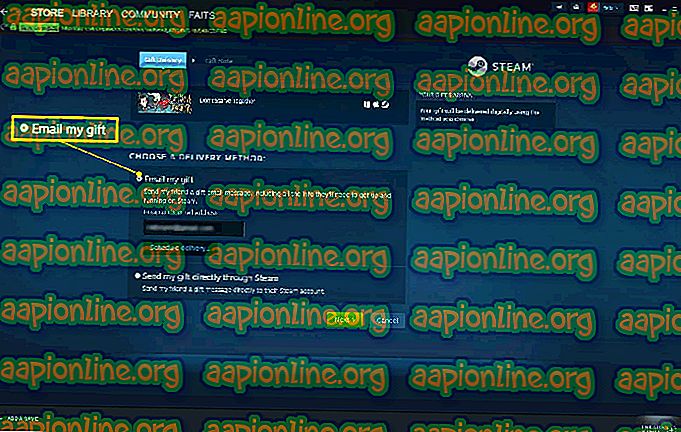Formatieren / Einrücken von XML-Dateien in Notepad ++
Notepad ++ ist ein Freitext- und Quellcode-Editor, der hauptsächlich von Programmierern verwendet wird. Es handelt sich um eine erweiterte alternative Version des Standard-Notizblocks, die 50 Programmier-, Skript- und Auszeichnungssprachen unterstützt. Es ermöglicht einem Benutzer, Codes in mehreren Registerkarten in einem einzigen Fenster zu bearbeiten. Es fehlt jedoch die Formatierung für XML-Dateien oder XML-Code. Benutzer werden Schwierigkeiten haben, den XML-Code ohne das richtige Format für Code zu bearbeiten oder zu lesen.

Was ist eine XML-Datei?
XML (steht für eXtensible Markup Language), eine Sprache zum Speichern und Transportieren von Daten. XML-Dateien sind reine Textdateien, die für sich genommen nichts bewirken können. Benutzerdefinierte Tags werden in XML-Dateien verwendet, um Objekte und die Daten in jedem Objekt zu definieren. Es definiert eine Reihe von Regeln für die Kodierung von Dokumenten in einem Format, das sowohl von Menschen als auch von Maschinen gelesen werden kann. XML ähnelt HTML, aber der Unterschied besteht darin, dass HTML das Erscheinungsbild von Daten definiert, während XML das Erscheinungsbild von Daten definiert.

Schritt 1: Plugin Manager von Github hinzufügen
Plugin Manager ist ein Notepad ++ Plugin, mit dem Sie verfügbare Plugins installieren, aktualisieren und entfernen können. Plugin Manager wurde nach der Notepad ++ Version 7.5 von den offiziellen Distributoren entfernt. Der Grund für das Entfernen dieses Plugins war gesponserte Werbung am unteren Rand des Plugin-Fensters. Kürzlich hat Notepad ++ den " Plugins Admin " als Ersatz für den Plugin Manager mit denselben Funktionen und ohne Werbung hinzugefügt, aber er ist immer noch in der Testversion und in der Liste der verfügbaren Plugins fehlen immer noch viele der Plugins.
Überspringen Sie diesen Schritt, wenn Sie bereits einen Plugin-Manager in Ihrem Notepad ++ haben. Der Plug-in-Manager wird entfernt, Sie können ihn jedoch manuell hinzufügen / installieren, indem Sie die folgenden Schritte ausführen:
- Gehen Sie zuerst zu diesem GitHub-Link: Plugin Manager
- Wählen Sie eine 32-Bit- oder 64-Bit- Zip-Datei zum Herunterladen, abhängig von Ihrem Notepad ++

- Extrahieren Sie die Zip-Datei mit WinRAR und öffnen Sie den extrahierten Ordner.
(Wenn Sie WinRAR nicht haben, öffnen Sie einfach den gezippten Ordner und ziehen Sie die Dateien / Ordner aus dem gezippten Ordner an einen neuen Speicherort.)

- Im extrahierten Ordner befinden sich zwei Ordner mit den Namen " Plugins " und " Updater ". Lassen Sie es geöffnet und suchen Sie den Ordner Notepad ++ in einem anderen Fenster:
C: \ Programme \ Notepad ++
- Sie finden gleichnamige Ordner im Notepad ++ - Verzeichnis, kopieren Sie die Dateien aus den extrahierten Ordnern und fügen Sie sie in die exakten Ordner von Notepad ++ ein

- Wenn Sie fertig sind, starten Sie Notepad ++ neu und der Plugin-Manager ist im Plugins-Menü verfügbar.
Schritt 2: Installieren des XML Tools Plugins über den Plugin Manager
Bei dieser Methode installieren wir das XML Tools-Plugin über den Plugin-Manager. Standardmäßig gibt es keine Option zum Formatieren / Einrücken des XML-Codes, Sie können ihn jedoch mithilfe dieses Plugins ändern. Mit diesem Tool können Sie Text in XML und XML in Text konvertieren, die automatische Überprüfung der XML-Syntax aktivieren und vieles mehr.
- Öffnen Sie Notepad ++, indem Sie auf die Verknüpfung doppelklicken
- Klicken Sie in der Menüleiste auf Plugins, wählen Sie Plugin Manager und dann Show Plugin Manager
- Es öffnet sich ein Fenster mit einer Liste aller verfügbaren Plugins, in dem Sie nach „ XML Tools “ suchen.
- Wählen Sie das Plugin aus und klicken Sie auf die Schaltfläche Installieren. Nach der Installation werden Sie aufgefordert, Notepad ++ neu zu starten.

- Jetzt können Sie die XML-Datei öffnen oder den Code in die neue Registerkarte kopieren

- Klicken Sie auf Plugins und wählen Sie dann XML Tools> Pretty Print (nur XML - mit Zeilenumbrüchen)
Tipp: Die libXML-Option gibt eine schöne Ausgabe aus, allerdings nur, wenn die Datei zu 100% korrekt erstellt wurde.

- Dadurch wird das Format des Codes geändert.